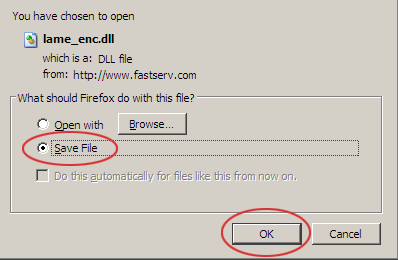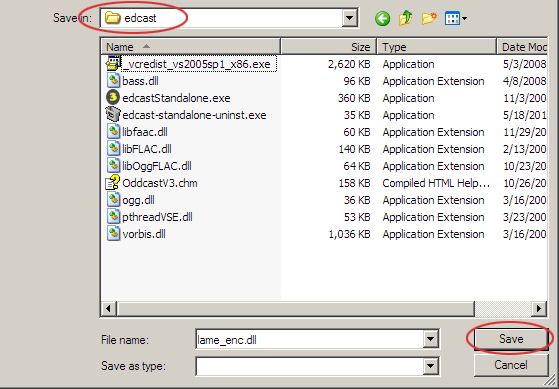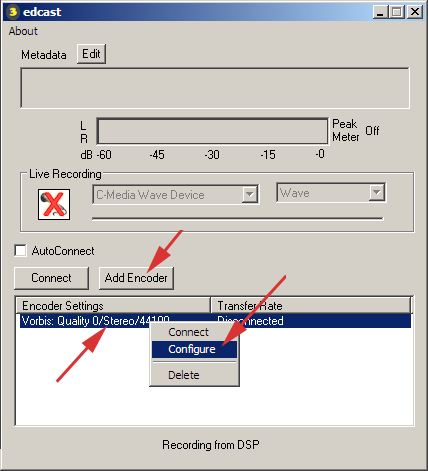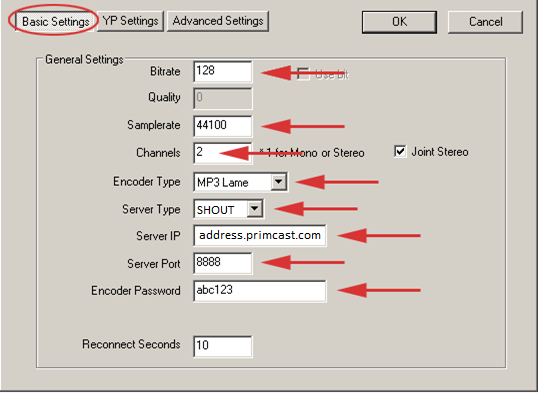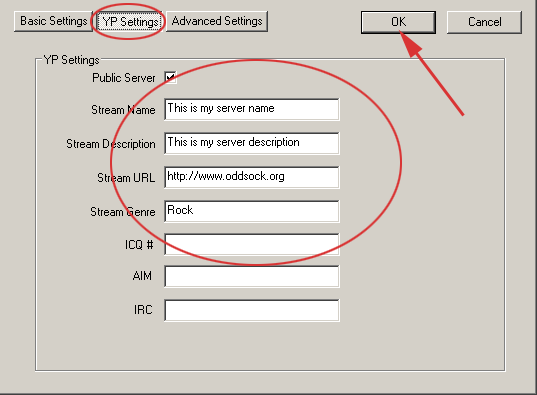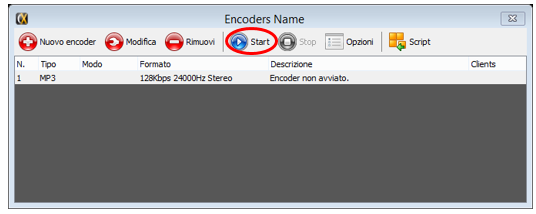Servers in stock
Checking availability...
-
1
Um mit EdCast zu senden, müssen wir zuerst die Datei lame_enc.dll herunterladen. Sie können die Datei hier herunterladen.
2
Nun müssen wir in unseren Edcast-Installationsordner wechseln und dort unsere lame_enc.dll-Datei einfügen.
3
Um unseren Edcast zu konfigurieren, klicken wir auf die Schaltfläche „Encoder hinzufügen“. Anschließend klicken wir mit der rechten Maustaste auf den neuen Encoder, der darunter erscheint, und wählen „Konfigurieren“.
4. Im Abschnitt „Grundeinstellungen“ wird der Encoder eingerichtet.
Geben Sie die gewünschte Bitrate und Abtastrate ein und wählen Sie den „MP3 Lame“-Encoder. Anschließend geben Sie die Adresse und den Port Ihres Servers sowie Ihr Passwort ein.
5
Geben Sie im Abschnitt „YP-Einstellungen“ Ihre Stationsdetails wie Stationsname, Beschreibung usw. ein und klicken Sie auf „OK“.
Unsere Audio- und Video-Streaming-Dienste bieten unbegrenzte Verbindungen, unbegrenzte Bandbreite und werden von unserem Experten-Supportteam rund um die Uhr unterstützt!